Discord Nasıl Yeniden Başlatılır
Kahraman Anlaşmazlık / / September 02, 2022

Son Güncelleme Tarihi
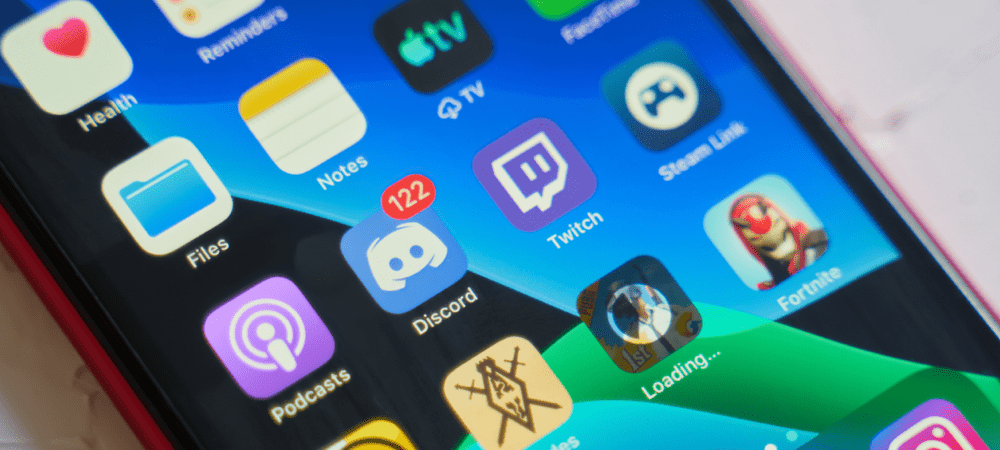
Discord ile ilgili bir sorununuz varsa, yeniden başlatmanız gerekebilir. Nasıl emin değilim? Bu kılavuz ne yapmanız gerektiğini açıklayacaktır.
Discord sadece bir oyun platformu değildir. Mümkün olduğunu hayal edebileceğiniz herhangi bir konu için kendi sunucularınızı içerecek şekilde geliştirilmiştir. Klasik arabalar, televizyon ve film fandomu, yerel spor kulüpleri ve çok daha fazlası hakkında tutkulu topluluklar için farklı Discord sunucuları var.
Discord masaüstünde, Android'de, iPhone'da ve iPad'de mevcuttur, ancak yeniden başlatmak sandığınız kadar kolay değildir. Bunun nedeni, Discord'u kapattıktan sonra bile arka planda çalışmaya devam etmesidir.
Masaüstü veya mobil sürümü kullanıyor olsanız da, aşağıda Discord'un nasıl yeniden başlatılacağını açıklayacağız.
Windows 11'de Discord Nasıl Yeniden Başlatılır
Windows'ta Discord uygulamasını kapattığınızda, sistem tepsisinden bulunduğu yerde arka planda çalışmaya devam eder. Uygun bir "yeniden başlat" düğmesi yok.
Windows'ta Discord'u yeniden başlatmak için:
- Discord uygulaması açıkken, “X” simgesi sağ üst köşede.
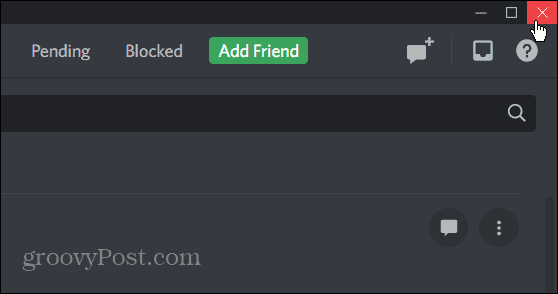
- Ardından, sistem tepsisinde Anlaşmazlık simgesi.
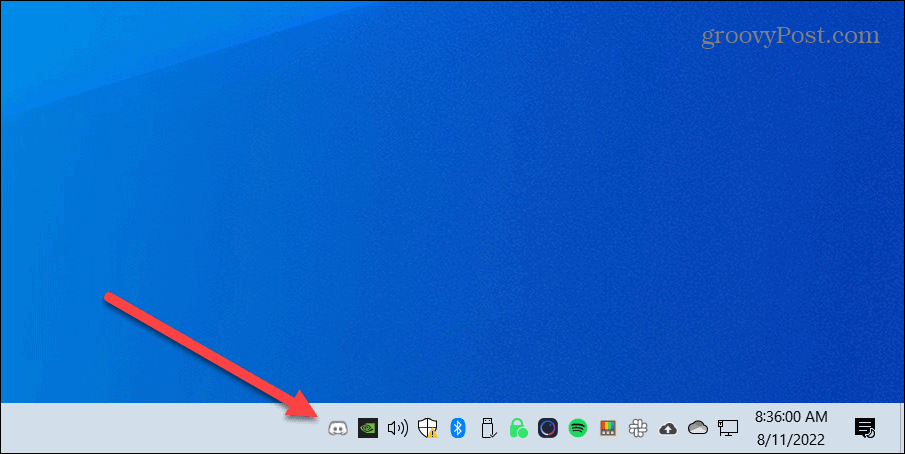
- sağ tıklayın Anlaşmazlık simgesi ve seçin Discord'dan Çık menüden.
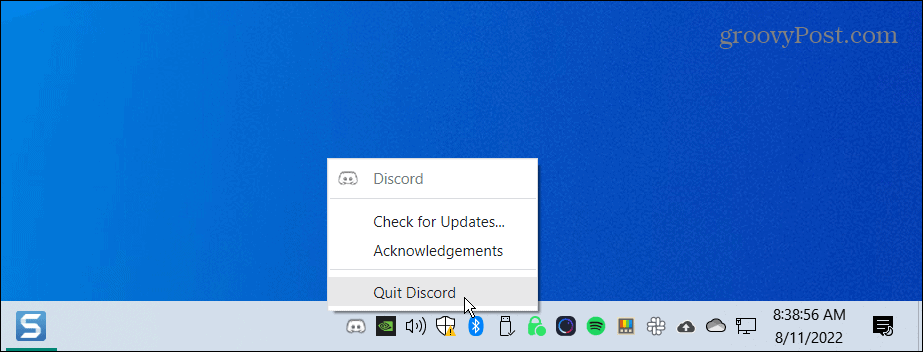
- Discord uygulaması artık tamamen kapalı. Yeniden başlatmak için, Windows tuşu klavyenizde ve arayın anlaşmazlık— en iyi sonucu tıklayın.
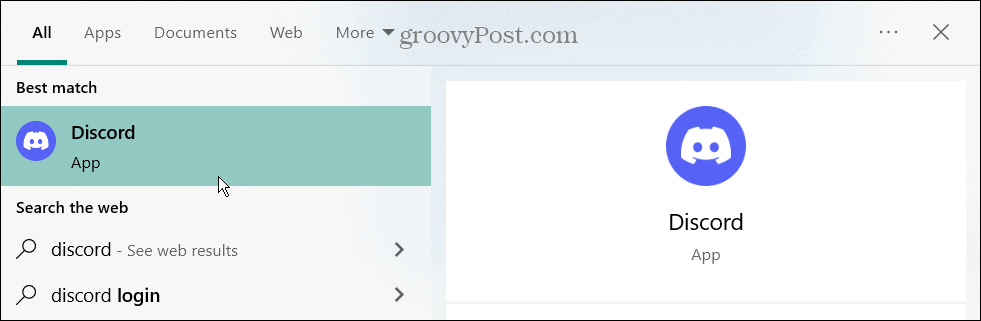
Bir iPhone veya iPad'de Discord Nasıl Yeniden Başlatılır
Discord uygulamasını iPhone veya iPad'de yeniden başlatmak, PC'den daha kolaydır. Aslında, iOS'taki diğer uygulamalarda olduğu gibi, muhtemelen nasıl yapılacağını zaten biliyorsunuzdur.
Discord'u iPhone veya iPad'den yeniden başlatmak için:
- Discord açıkken, ekranın altından yukarı kaydırın.
- Mevcut diğer uygulamalarınızı göreceksiniz.
- Uygulamanın kartı kaybolana kadar Discord ekranını yukarı kaydırın.
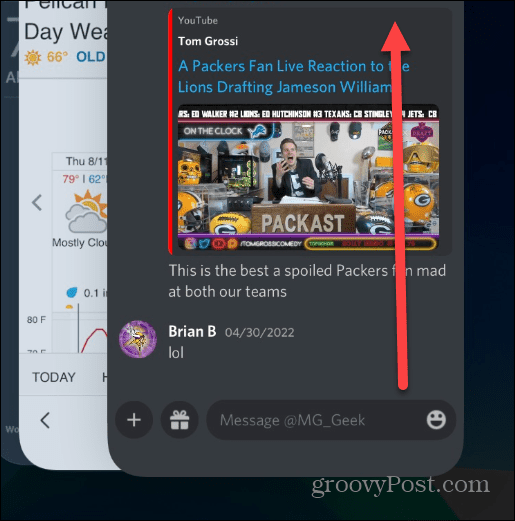
- Uygulama kapatıldıktan sonra ana ekranınıza dönebilir ve yeniden başlatmak için öğesine dokunabilirsiniz.
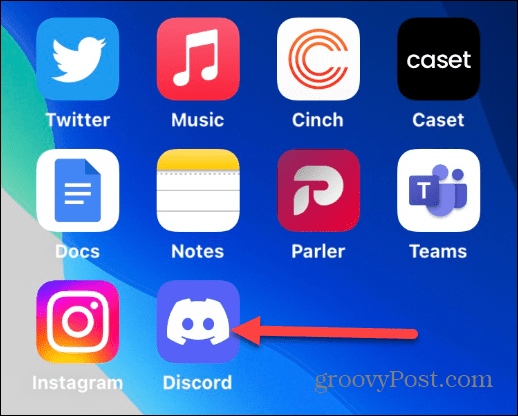
Ayrıca Discord uygulamasıyla ilgili sorun yaşıyorsanız, şunları yapabileceğinizi de belirtmekte fayda var. iPhone veya iPad'inizi yeniden başlatın sorunu düzeltmek için.
Android'de Discord Nasıl Yeniden Başlatılır
Android'de Discord uygulamasını kapatırsanız, muhtemelen arka planda çalışmaya devam eder. Bu nedenle, uygulamayı zorla durdurup yeniden başlatmanız gerekecek.
Not: Android'in her sürümü ve üzerinde çalıştığı cihaz farklılık gösterir. Aşağıdaki adımlar, cihazınızda neleri arayacağınız konusunda size rehberlik edecek ve biraz farklılık gösterebilir.
Android'de Discord'u yeniden başlatmak için:
- Normalde yaptığınız gibi Discord uygulamasını kapatın. kare düğme altta ve Discord uygulama kartında yukarı kaydırarak.
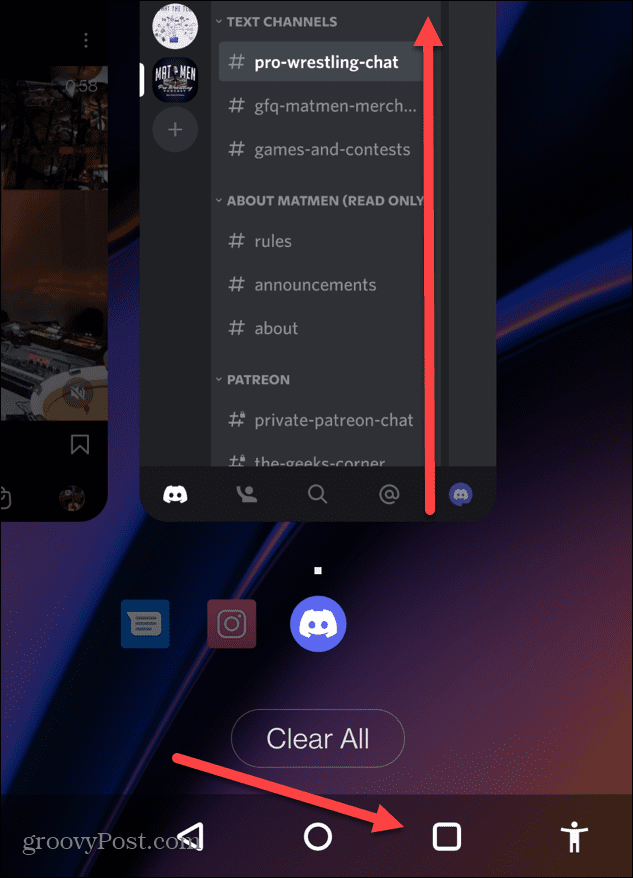
- Açık Ayarlar telefonunuzda veya tabletinizde ve öğesine dokunun. Uygulamalar ve bildirimler.
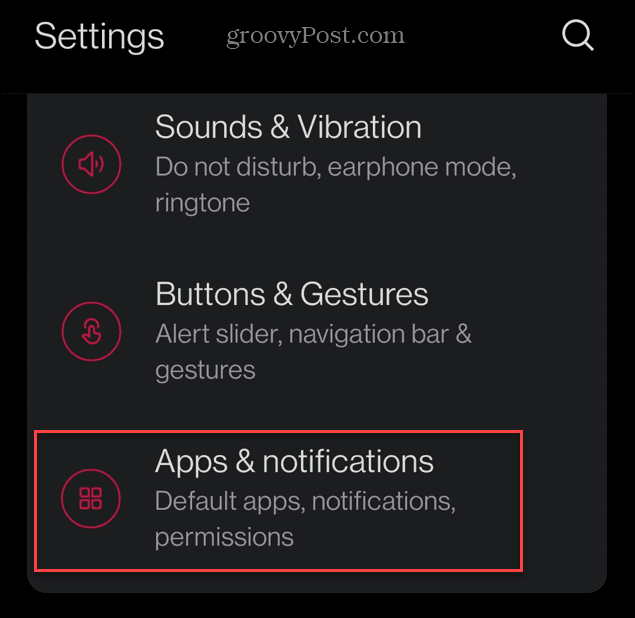
- Uygulama listesinden, görmelisiniz anlaşmazlık. göremiyorsanız, simgesine dokunun. Uygulama bilgisi.
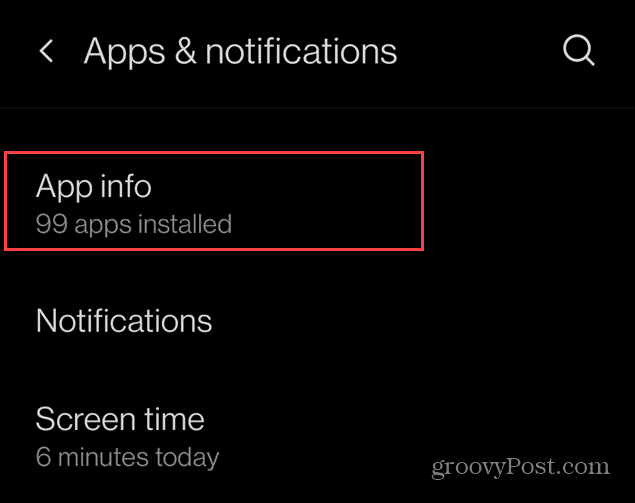
- Uygulamalar listesinde aşağı kaydırın ve anlaşmazlık.
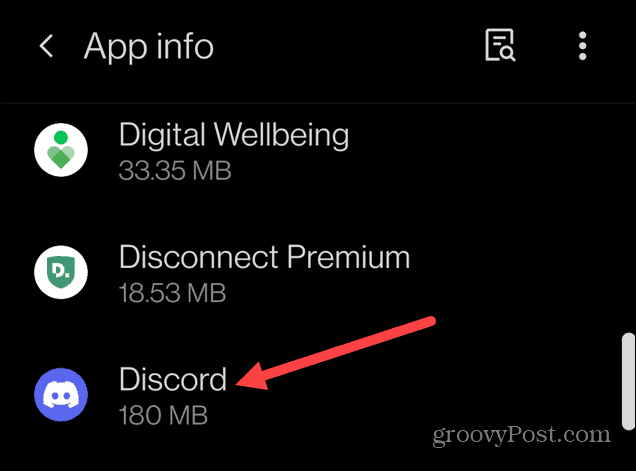
- Üzerinde Uygulama bilgisi ekrana dokunun, Durmaya zorla seçenek.
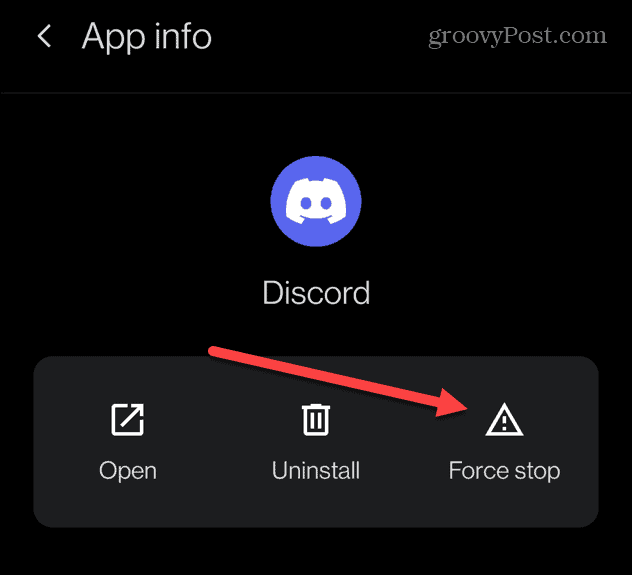
- Musluk TAMAM doğrulama mesajı göründüğünde.
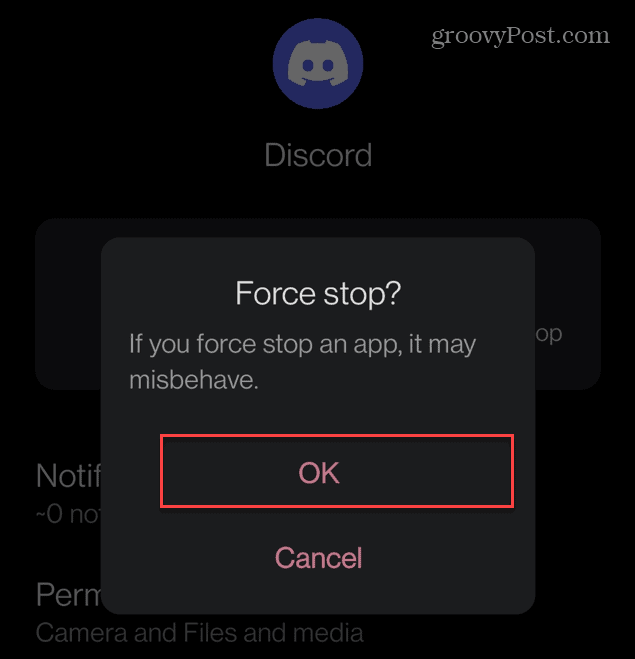
- Artık Discord tamamen kapandığına göre, uygulamanızın listesine geri dönebilir ve yeniden başlatabilirsiniz.
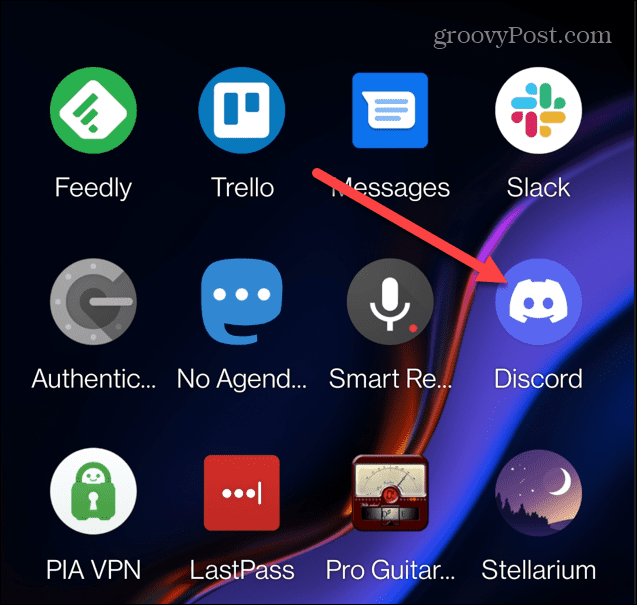
Discord'u Yeniden Başlatma
Yukarıdaki adımları kullanarak Discord'u Windows PC, Mac veya mobil cihazınızda hızla yeniden başlatabilirsiniz. Beğenmek Chromebook'u yeniden başlatma, Discord uygulaması bir "yeniden başlat" düğmesi sunmaz, ancak uygulamayı tamamen kapatabilir ve yeniden başlatabilirsiniz.
Web tarayıcınızda Discord kullanıyorsanız, bu daha da basit bir işlemdir; sadece tarayıcı penceresini kapatın, yeniden açın ve yola devam etmek için Discord web sitesine dönün.
Discord sorunlarınız çözüldü mü? Daha sonra deneyebileceğiniz birçok özellik var. Örneğin, Discord'da bir etkinlik oluştur, serviste kendi müziğini çal, ya da Discord'da Spotify çalma listelerini çal.
Discord'da tamamen yeniyseniz, düşünmek isteyebilirsiniz kendi Discord sunucunuzu kurmak.
Windows 11 Ürün Anahtarınızı Nasıl Bulunur?
Windows 11 ürün anahtarınızı aktarmanız veya yalnızca temiz bir işletim sistemi yüklemesi yapmanız gerekiyorsa,...
Google Chrome Önbelleği, Çerezler ve Tarama Geçmişi Nasıl Temizlenir?
Chrome, tarayıcınızın performansını çevrimiçi olarak optimize etmek için tarama geçmişinizi, önbelleğinizi ve çerezlerinizi depolama konusunda mükemmel bir iş çıkarır. Onun nasıl...
Mağaza İçi Fiyat Eşleştirme: Mağazada Alışveriş Yaparken Çevrimiçi Fiyatlar Nasıl Alınır
Mağazadan satın almak, daha yüksek fiyatlar ödemeniz gerektiği anlamına gelmez. Fiyat eşleştirme garantileri sayesinde alışveriş yaparken online indirimlerden yararlanabilirsiniz...



